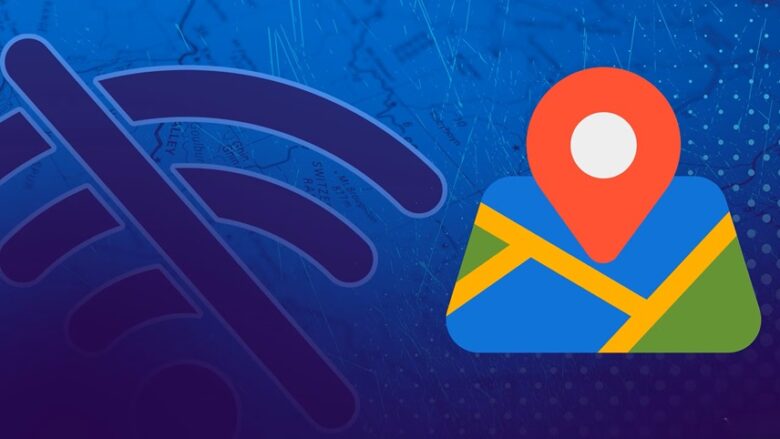گوگل مپ یکی از برنامه هایی است که این روزها زیاد مورد استفاده کاربران قرار می گیرد. ممکن است این سئوال برایتان پیش بیاید آیا امکان استفاده از گوگل مپ آفلاین هم وجود دارد؟
نقشههای گوگل مپ برای تردد و مسیریابی کاملا قابل اعتماد هستند و میتوان برای مسیریابی خوب از این برنامه استفاده کرد. برای مشاهده نقشه ها باید به اینترنت متصل شویم تا بتوانیم از این برنامه به خوبی استفاده کنیم. اگر سرعت اینترنت خوب نباشد برای مشاهده نقشههای گوگل مپ با مشکل مواجه می شویم و گاهی همین مساله باعث میشود در حین تردد، قید استفاده از این برنامه را بزنیم. این مساله خصوصا در سفرهای جادهای بیشتر خودش را نشان میدهد که ممکن است سرعت اینترنت افت کند. برای حل این معضل میتوانید از ویژگی نقشههای آفلاین Google Maps استفاده کنید. این ویژگی به شما کمک میکند تا نقشه منطقه مورد نظر خودتان را به صورت آفلاین در اختیار داشته باشید و بتوانید بدون اتصال به اینترنت هم از آن استفاده کنید. با پلازا همراه باشید تا با نحوه استفاده از گوگل مپ آفلاین، آشنا شویم.
فهرست مطالب:
گوگل مپ آفلاین چگونه کار میکند؟
همه ما از قابلیت نمایش آنلاین نقشههای گوگل اطلاع داریم، با کمک این ویژگی میتوانیم از بهروزترین وضعیت راهها اطلاع پیدا کرده و حتی از وضعیت ترافیک مسیر نیز مطلع شویم. اما برخی اوقات ممکن است به اینترنت دسترسی نداشته و در یک منطقه غریبه هم قرار داشته باشیم. در این مواقع است که دسترسی به یک نقشه در گوشی میتواند برای ما راهگشا باشد. ویژگی نقشه آفلاین گوگل به ما این امکان را میدهد تا بدون نیاز به اینترنت، به نقشه مناطق مدنظر خود دسترسی پیدا کرده و به صورت آفلاین مسیریابی کنیم. البته، پیش از استفاده از این قابلیت، شما باید نقشه منطقه مدنظر خود را دانلود کرده و آماده باشید.
گوگل مپس محدودیتی برای دانلود نقشهها ندارد و تنها محدودیت، حافظه گوشی شما و البته مقدار باقیمانده از بسته اینترنتی است. برای مثال، شما این امکان را دارید تا نقشه تمامی مناطق تهران را دریافت کرده و به صورت آفلاین به آنها دسترسی پیدا کنید. اما از سمت دیگر، هرچقدر منطقه بزرگتر باشد، حجم دانلود نیز بیشتر شده و حتی به بیش از ۱.۵ گیگابایت نیز خواهد رسید.
در صورتی که گوشی شما دارای کارت حافظه است، میتوانید از گوگل مپس بخواهید نقشهها را در کارت حافظه ذخیره کرده و از این طریق حافظه داخلی دستگاه را آزاد نگه دارید. با مطالعه این مطلب، میتوانید با انواع کارتهای حافظه و ویژگیهای آنها آشنا شوید.
برای ذخیره نقشههای آنلاین گوگل مپس در کارت حافظه:
۱. به گوگل مپس بروید و روی تصویر پروفایل خود بزنید.
۲. از پنجره باز شده گزینه Offline maps را انتخاب کنید.

۳. روی آیکون تنظیمات (چرخ دنده) در بالای سمت راست صفحه بزنید.
۴. قسمت Storage Preferences را انتخاب و آن را روی SD card قرار دهید.
نقشههای آفلاین گوگل چه تفاوتی با نقشههای آنلاین دارند؟
در حالت آفلاین بیشتر ویژگیهای گوگل مپس در دسترس نیستند. برای مثال، نمیتوانید به هر گونه اطلاعاتی که نیاز به ارتباط اینترنت دارد، مانند وضعیت ترافیک راهها، دسترسی پیدا کنید. سایر قابلیتها مانند امکان جستجو در نقشه، پیدا کردن کسب و کارها، مسیریابی آفلاین و مشاهده موقعیت مکانی، در حالت آفلاین قابل استفاده خواهند بود.
نقشههای دانلود شده تا چه زمان قابل استفاده هستند؟
نکته مهمی که باید در نظر داشته باشید این است که نقشهها تنها تا حداکثر ۱۵ روز بعد از دانلود قابل دسترسی هستند؛ چراکه نقشههای گوگل به صورت روزانه تغییر پیدا کرده و توسط سایر کاربران بهروزرسانی میشوند، گوگل نیز به همین دلیل محدودیت زمانی برای نقشههای آفلاین تعریف کرده است تا شما همواره به نقشههای بهروز دسترسی داشته باشید. با فعال کردن گزینه آپدیت خودکار، گوگل مپس هر زمان که به اینترنت متصل شوید، نقشههای دانلودی را بهروزرسانی کرده تا شما همواره به جدیدترین نقشهها دسترسی پیدا کنید.
برای فعال کردن آپدیت خودکار نقشهها:
۱. به گوگل مپس بروید و روی تصویر پروفایل خود بزنید.
۲. از پنجره باز شده گزینه Offline maps را انتخاب کنید.
۳. روی آیکون تنظیمات در بالای صفحه بزنید.

۴. گزینه Auto-update offline maps را فعال کنید.
آموزش استفاده از گوگل مپ آفلاین
حالا که با قابلیت نقشههای آفلاین گوگل مپس آشنا شدیم، نوبت به آن رسیده تا به طور کامل به نحوه استفاده از این ویژگی بپردازیم. لازم به ذکر است که مراحل کار با گوگل مپ افلاین ایفون تفاوتی با اندروید ندارد و هر دو مراحل مشابهی دارند.
نحوه ذخیره نقشه مناطق به صورت آفلاین
۱. گوگل مپس را باز کرده و روی تصویر پروفایل خود در گوشه سمت راست صفحه بزنید.
۲. گزینه Offline maps را انتخاب کنید.
۳. روی گزینه Select your own map کلیک کنید.
۴. حالا از روی نقشه، منطقه مدنظر خود بروید و آن را روی صفحه بیاورید. میتوانید با زوم کردن یا خارج شدن از زوم، وسعت منطقه را مشخص کنید. همچنین، در پایین صفحه میتوانید حجم مورد نیاز برای ذخیره نقشه را نیز مشاهده کنید.

۵. پس از انتخاب منطقه، کافی است روی گزینه Download در پایین صفحه بزنید.

۶. بسته به بزرگی نقشه، ممکن است مدت زمان دانلود کمی طول بکشد. در صفحه Offline maps گوگل مپس، میتوانید از درصد دانلود شده مطلع شوید. بهتر است تا زمان تکمیل دانلود، ارتباط اینترنت خود را حفظ کنید.
در برخی مواقع ممکن است نقشه به صورت کامل دانلود نشود، در این صورت بهتر است از یک نرمافزار تغییر آیپی استفاده کنید.
نحوه مسیریابی آفلاین با گوگل مپس
بعد از دانلود کردن نقشهها، میتوانید به دادههای موجود در آنها مانند نام خیابانها، موقعیت مکانی کسب و کارها و دیگر موارد دسترسی داشته باشید. همچنین، امکان مسیریابی نیز وجود خواهد داشت. نحوه مسیریابی با نقشههای آفلاین درست مانند نقشههای آنلاین است:
۱. گوگل مپس را باز کرده و با نگه داشتن انگشت، موقعیت مکانی محلی که میخواهید به آنجا بروید را انتخاب کنید.
۲. سپس از پایین صفحه روی گزینه Directions بزنید.
۳. در صورتی که GPS دستگاه روشن باشد، گوگل به صورت خودکار موقعیت مکانی فعلی شما را به عنوان نقطه شروع انتخاب خواهد کرد. در صورت تمایل میتوانید روی کادر اول بالای صفحه زده و نقطه شروع را عوض کنید.

۴. در کادر دوم نیز امکان انتخاب نقطه پایان وجود دارد.
۵. پس از مشخص کردن این دو مورد، کافی است از پایین صفحه روی گزینه Start بزنید تا مسیریابی شروع شود.
سوالات متداول
۱. چگونه نقشههای آفلاین را بهروزرسانی کنیم؟
نقشهها به صورت خودکار بهروزرسانی میشوند اما خود شما با مراجعه به صفحه Offline maps و سپس انتخاب سهنقطه روبهروی نقشه مدنظر و در نهایت انتخاب گزینه Update، میتوانید آنها را به شکل دستی آپدیت کنید.
۲. چگونه نقشههای دانلود شده را حذف کنیم؟
در صورتی که نیازی به نقشهها ندارید، میتوانید در صفحه اول گوگل مپس، روی تصویر پروفایل خود زده و Offline maps را انتخاب کنید. سپس روی سه نقطه روبهروی نقشه زده و Delete را انتخاب کنید.
۳. چه تفاوتی بین نقشههای آفلاین و آنلاین وجود دارد؟
برای استفاده در داخل ایران، تنها تفاوت قابل توجه، عدم دسترسی به ترافیک لحظهای معابر و همچنین مسیریابی با توجه به ترافیک است. در نقشههای آفلاین شما به این دو ویژگی دسترسی نخواهید داشت.
سخن پایانی
استفاده از گوگل مپ آفلاین میتواند در بسیاری از مواقع به ویژه در هنگامی که به یک شهر یا منطقه جدید سفر میکنید، کاربردی باشد. با استفاده از این قابلیت، میتوانید بدون نیاز به دسترسی به اینترنت، به دادههای موجود در نقشه مانند مسیرها و خیابانها دسترسی پیدا کرده و راه خود را پیدا کنید.